iOS Grundlagen: Videotipps für iPhone-Einsteiger
Unsere Einsteiger-Tipps, kurze Anleitung zur Erstellung schlauer Tastenkürzel für den schnellen E-Mail-Versand, zum Anfordern von Desktop-Seiten über Safari-Browser oder einfach nur zum Würfeln mit Siri, verschlagworten wir seit Jahren unter den Stichwort Basics.
Sowohl drüben auf ifun.de als auch hier auf dem iPhone-Ticker könnt ihr euer iOS-Grundwissen mit einem Klick in die jeweilige Archive jederzeit auffrischen. Kostenlos versteht sich.
Inzwischen scheint sich das Zusammenstellen und Kompilieren brauchbarer Einsteiger-Hinweise (Ist iOS 8 zu kompliziert geworden?) jedoch zu einem richtig guten Geschäft zu entwickeln.
Die Maclife-Mutter Falkemedia bietet ihre Videosammlung 100 Videotipps im App Store an, Moderator Robin Schmid ist mit einer Neuauflage seiner Tutorial-App in den Markt gestartet. Zwei Angebote, in denen sich das offerierte Video-Wissen in Form mehrerer Zukauf-Pakete ordern lässt.
Podcaster Alexander Olma rundet die Vermarktung einfacher System-Tipps mit dieser Zusammenstellung an iOS-Grundlagen ab.
-
Präzise Vor- und Zurückspulen
iOS Grundlagen im Video: Von Safari bis Spotlight
- Safari: Desktop-Seite anfordern
- Safari: Browserverlauf anzeigen
- Mail: Tab-Ansicht für Entwürfe
- Foto: Serienbildaufnahmen
- Geführter Zugriff
- Texteingabe für Sonderzeichen, Nummern- und Symboltasten
- Statusleiste antippen um nach oben zu scrollen
- Batterieladezustand einblenden
- Spotlight-Suche konfigurieren
- Markieren von Adressen außerhalb bestimmter Domains
Verfügbar auf dieser Videoseite des Youtube-Konkurrenten Vimeo und über diesen Podcast-Link netterweise auch im MP4-Format erhältlich, zeigen die nunmehr 11 Mini-Videos, viele der bekannten Basics noch mal vor der Kamera.
Wenn ihr fünf Minuten Zeit habt, dann könnt ihr die Videos in einem Rutsch mitnehmen.
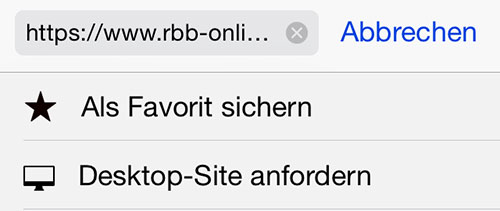
Von den 100tips app kann ich nur abraten. fast alles kennt man schon
Schließe nicht von dir auf andere. Es gibt bestimmt viele, die diese Tipps nützlich finden.
Die Basics Immer wieder gerne -:) Aber hilft mir mal bitte jemand auf die Sprünge ?
‚Der mit “Desktop-Seite anfordern” beschriftete Knopf dazu, befindet sich in iOS 8 nun direkt unter der Adressleiste und wird von einem zusätzlichen Button zum schnellen Sichern der Besuchten Seite in den eigenen Lesezeichen flankiert.‘
Weder der eine noch der andere Knopf kommt bei mir zum Vorschein ? iPhone 6 und iPad 2 mit aktuellem iOS 8.1.3
Jetzt bin ich gespannt wie das geht -;)
Gruß Hugo
Wenn du die Adresszeile antippst erscheinen deine „Favoriten“. Standardmäßig sind das Google, Apple, Wikipedia und noch eine Site die mir gerade nicht einfällt. Wenn du von dort aus nach unten ziehst erscheinen die zwei Knöpfe.
Macht am meisten Spaß, wenn man keine Favoriten hat. Dann muss man schon wissen, dass es diese Funktion gibt. Angezeigt wird nämlich nichts.
Danke für den Hinweis. Also bei mir funktioniert das so:
Adreßzeile antippen – Inhalt wird markiert
Noch mal antippen – kopieren etc. erscheint
ABER NICHT BESAGTES MENÜS!!!
Wenn ich in die Adreßzeile tippe (Inhalt wird markiert) UND DANN OBERHALB DER ADREßZEILE TIPPE, erscheint das gewünschte Menü. Als Adreßzeile definiere ich die Zeile, in der die gewünschte Website oder ein Suchtext eingetragen wird.
Grüße
Oh wie ich das liebe, die Lehrer sind wieder los!!! Wozu etwas zum Thema sagen, wenn man andere fertig machen kann!!!
Braucht man wirklich sowas?
Als ich mein erstes Apple-Gerät (und auch Android-Gerät) hatte, habe ich mehrere Stunden (wenn nicht sogar Tage) damit rumgespielt und 70% der „geheimen“ Funktionen, wie sie häufig genannt werden, selbst gefunden.
Die sogenannten Einsteiger sind 90% Kinder .